【VBS】ネットワークドライブに再接続できませんでしたなんて言わないよ絶対
ネットワークドライブを張っていて、PC起動時に「ネットワークドライブに再接続できませんでした」のエラーをVBSで回避する。
画面の右下にピョッと出てくるアレ。
回避策
%APPDATA%\Microsoft\Windows\Start Menu\Programs
上記のフォルダに、[適当なファイル名].vbsを作成。
(「NetworkDrive.vbs」とか)
下記コードをコピペして保存。
コード。
WScript.sleep 2000
Set objNetwork = CreateObject("WScript.Network")
objNetWork.MapNetworkDrive "Z:", "\\192.168.1.10\NAS"でも、NASの電源を落としていたりすると、エラーが出てしまう。
エラー
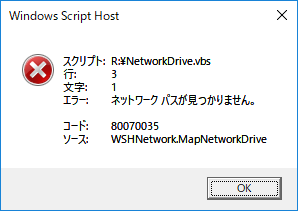
これも回避する
ということで、アレコレなんやかんや調べていじった結果。
コード
1.pingが通って
2.ドライブレターが使用されていなければ
3.ネットワークドライブの割り当て
という流れ。待機時間はお好みで。
※USRS_NAMEとUSER_PASSは、NASに接続するためのユーザー名とパスワード。
このファイルに書くよりも、資格情報(後述)に記憶したほうがよさそう。
' --------------------------------
' 定数
' --------------------------------
Const SERVER_IP = "192.168.1.10" ' NASのIPアドレス
Const DRIVE_LETTER = "Z:" ' ネットワークドライブのドライブレター
Const SHARED_FOLDER = "NAS" ' 共有フォルダ名
Const USER_NAME = "user" ' アクセスするユーザー名
Const USER_PASS = "password" ' ユーザーパスワード
Const WAIT_TIME = 2000 ' pingを打つまでの待機時間(ミリ秒)
' -------------------------------------
' ネットワークドライブの割り当て
' -------------------------------------
if fncPing(SERVER_IP) Then
Dim connectFolder: connectFolder = "\\" + Server_IP + "\" + SHARED_FOLDER
Set objFSO = CreateObject("Scripting.FileSystemObject")
' ドライブレターが使用されているか
if Not objFSO.DriveExists(DRIVE_LETTER) Then
Set objNetwork = CreateObject("WScript.Network")
objNetWork.MapNetworkDrive DRIVE_LETTER, connectFolder, false, USER_NAME, USER_PASS
Set objNetwork = Nothing
Else
MsgBox "「" + DRIVE_LETTER + "」" + " はすでに使用されています",,"エラー"
End if
Else
MsgBox "「" + SERVER_IP + "」" + "から応答がありません",,"エラー"
End if
' -------------------------------------
' pingが返ってくるか
' -------------------------------------
Function fncPing(host)
WScript.sleep WAIT_TIME
Set objWMI = GetObject("winmgmts:\\.\root\cimv2")
Set colItems = objWMI.ExecQuery("select * from Win32_PingStatus where address ='" & host & "'")
For Each objItem In colItems
If objItem.StatusCode = 0 Then
fncPing = True
Else
fncPing = False
End If
Next
Set objItem = Nothing
Set colItems = Nothing
Set objWMI = Nothing
End Function保存
あとは、起動時(ログオン時)に実行するために
%APPDATA%\Microsoft\Windows\Start Menu\Programs
上記のフォルダに、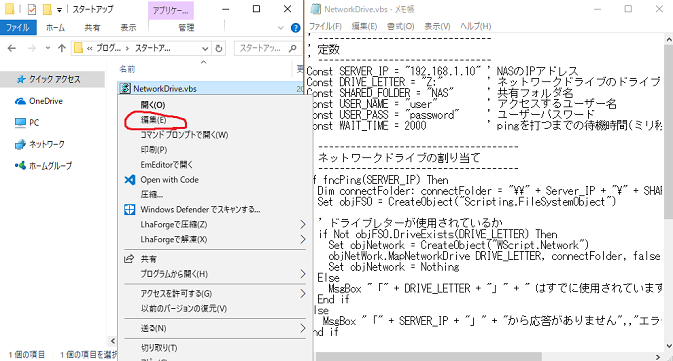
こんな感じでスタートアップにvbsファイルを保存すればOK。
エラー文が日本語のため、メモ帳以外のエディターで編集する場合は、Shift JISで保存する必要がある。
資格情報の保存
- コントロールパネル
- ユーザーアカウント
- 資格情報マネージャー
- Windows資格情報
- 「インターネットまたはネットワークのアドレス」にNASのIPアドレスを入力
- 「ユーザー名」にNASにアクセスする用のユーザー名を入力
- 「パスワード」にNASにアクセスする用のユーザー名を入力
して、OKをクリック。
参考はこのあたり:
http://happy44s.blogspot.com/2012/03/vbscriptping.html
http://vbs.crap.jp/content/net/net1.shtml




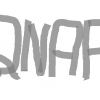
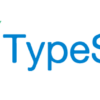
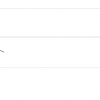
ディスカッション
コメント一覧
まだ、コメントがありません